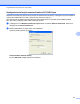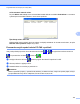Software User's Guide
Table Of Contents
- PRÍRUČKA POUŽÍVATEĽA PROGRAMOV
- Obsah
- Windows®
- 1 Tlač
- Používanie ovládača tlačiarne Brother
- Funkcie
- Výber správneho typu papiera
- Simultánna tlač, skenovanie a faxovanie
- Vymazanie údajov z pamäte
- Monitor stavu
- Nastavenia ovládača tlačiarne
- Prístup k nastaveniam ovládača tlačiarne
- Karta Základné
- Karta Rozšírené
- Podpora
- Používanie aplikácie FaceFilter Studio od spoločnosti REALLUSION na tlač fotografií
- 2 Skenovanie
- Skenovanie dokumentu s použitím ovládača TWAIN
- Skenovanie dokumentu s použitím ovládača WIA (Windows® XP/Windows Vista®/Windows® 7)
- Skenovanie dokumentu pomocou ovládača WIA (pre používateľov programov Windows Photo Gallery a Window ...
- Používanie aplikácie ScanSoft™ PaperPort™11SE s OCR od spoločnosti NUANCE™ (nie je dostupné na model ...
- Zobrazenie položiek
- Organizácia položiek v priečinkoch
- Rýchle prepojenia na iné aplikácie
- Aplikácia ScanSoft™ PaperPort™11SE s OCR umožňuje konvertovať text vo forme obrázku na editovateľný text
- Importovanie položiek z iných aplikácií
- Exportovanie položiek z iných aplikácií
- Odinštalovanie aplikácie ScanSoft™ PaperPort™11SE s OCR
- 3 ControlCenter3
- 4 Diaľkové nastavenie (nie je dostupné na modeloch DCP, MFC‑J220, MFC‑J265W, MFC‑J410 a MFC‑J415W)
- 5 Program Brother PC‑FAX (iba pre modely MFC)
- 6 PhotoCapture Center™
- 7 Nastavenie brány firewall (iba pre sieťových používateľov)
- 1 Tlač
- Apple Macintosh
- 8 Tlač a faxovanie
- 9 Skenovanie
- 10 ControlCenter2
- 11 Diaľkové nastavenie a PhotoCapture Center™
- Používanie tlačidla Scan (Sken)
- Index
- brother SVK
Program Brother PC-FAX (iba pre modely MFC)
106
5
Nastavenie počítača
a Pravým tlačidlom myši kliknite na ikonu PC-FAX na paneli úloh počítača a potom
kliknite na položku Nastavenie PC-Fax Príjem.
Zobrazí sa dialógové okno Nastavenie PC-Fax Príjem:
b Ak chcete zmeniť cestu ukladania súborov funkcie PC-FAX, v dialógovom okne Uložiť súbor do kliknite
na tlačidlo Prehľadávať.
c V poli Formát súboru vyberte možnosť .tif alebo .max ako formát prijímaných dokumentov. Predvolený
formát je .tif.
d Ak pri prijatí faxu chcete prehrať zvukový súbor typu .wav, začiarknite políčko Prehrať súbor
wave pri prijatí faxu a zadajte cestu k zvukovému súboru.
e Ak chcete, aby sa program PC-FAX Príjem automaticky spustil po spustení systému Windows
®
,
začiarknite políčko Pridať do priečinka Po spustení.
f Ak chcete používať softvér PC-FAX Príjem cez sieť, pozrite si časť Konfigurácia sieťových nastavení
funkcie PC-FAX Príjem na strane 107.